Klausimas
Problema: kaip ištaisyti garso atvaizdavimo klaidą „Prašome iš naujo paleisti kompiuterį“?
Sveiki, esu didžiulis „YouTube“ gerbėjas – daug metų žiūriu joje esančius vaizdo įrašus. Neseniai pradėjau susidurti su keistu reiškiniu – kai kurie vaizdo įrašai tiesiog neįkeliami, o vietoj jų pasirodo garso atvaizdavimo klaida „Please rest your computer“. Ar yra koks nors būdas tai išspręsti?
Išspręstas atsakymas
„YouTube“, be jokios abejonės, yra sėkmingiausia vaizdo įrašų dalijimosi ir srautinio perdavimo platforma pasaulyje, kurią kas mėnesį aplanko daugiau nei 2 milijardai vartotojų.[1] Iš pradžių trijų buvusių „PayPal“ darbuotojų sukurtos paslaugos potencialą numatė „Google“, kuri įmonę įsigijo 2006 m. Nuo tada dauguma planetos gyventojų žino, kas yra „YouTube“.
Nepaisant didelio populiarumo, „YouTube“, kaip ir bet kuri kita svarbi paslauga, neišvengia problemų. Yra žinoma, kad šią platformą naudoja kibernetiniai nusikaltėliai, norėdami platinti netikrus vaizdo žaidimų apgavystes, todėl nekalti žiūrovai savo įrenginiuose įdiegia įvairias kenkėjiškas programas.[2] Be to, neretai pasitaiko ir techninių sunkumų – su jais susiduria vartotojai juodi ekranai, „YouTube“ veikia lėtai, arba klaidų, pvz Įvyko klaida. prašome pabandyti vėliau, arba garso atvaizdavimo klaida Prašome iš naujo paleisti kompiuterį. Šiame straipsnyje kalbėsime apie pastarąjį ir pateiksime būdus, kaip kartą ir visiems laikams ištaisyti klaidą.
Garso atvaizdavimo klaida yra problema, kuri egzistuoja gana ilgą laiką ir turi įtakos „YouTube“ vaizdo įrašų srautinio perdavimo platformai. Nors kai kuriais atvejais žmonės kartais susiduria su problema bandydami žiūrėti konkrečius vaizdo įrašus, kiti teigia, kad negali žiūrėti jokio turinio. Akivaizdu, kad tai labai erzina, nes vartotojai negali žiūrėti mėgstamų „YouTube“ naudotojų ir kito atitinkamo turinio.
Garso atvaizdavimo klaida Prašome iš naujo paleisti kompiuterį, atrodo, kad jis nėra susietas su konkrečia operacine sistema, o tai reiškia, kad Windows 10/9/7 arba Mac naudotojai gali susidurti su ta pačia problema. Be to, pranešama, kad klaida įvyksta visose populiariose žiniatinklio naršyklėse, tokiose kaip „Google Chrome“, „Mozilla Firefox“, „Safari“, „MS Edge“ ir kt.
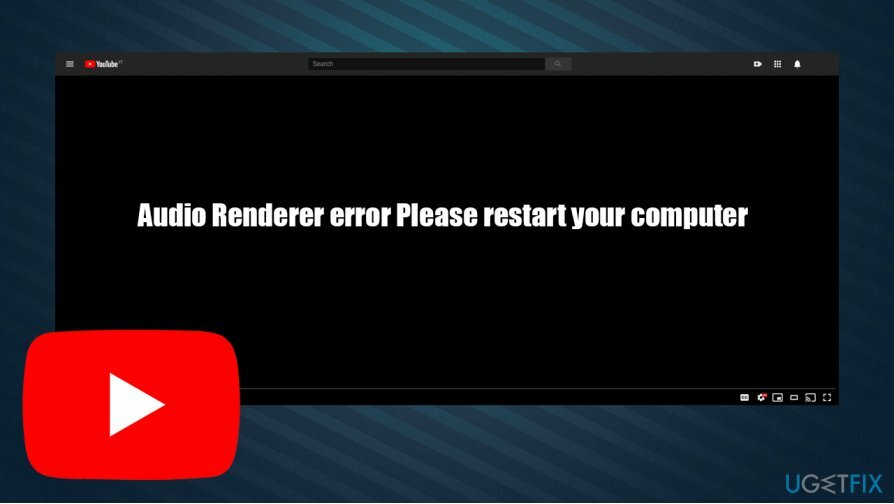
Kadangi „YouTube“ garso atvaizdavimo klaida reiškia, kad vaizdo įrašų atkūrimo sunkumai yra susiję su kompiuterio garsu. Nepaisant to, pati klaida nepateikia nieko konkretaus, todėl daugelis vartotojų ieško pataisymo. Nepaisant to, buvo pranešta, kad pagrindinis problemos kaltininkas yra sugadintos arba nesuderinamos garso tvarkyklės. Be to, kaltė gali būti ir sugadinta BIOS versija.
Laimei, yra keletas būdų, kaip ištaisyti garso atvaizdavimo klaidą „Prašome iš naujo paleisti kompiuterį“ – toliau pateikiame nuoseklų vadovą. Prieš pradedant, norėtume pasiūlyti nuskaityti įrenginį su galingu Reimage„Mac“ skalbimo mašina X9 taisymo programinė įranga, nes ji dažnai gali padėti automatiškai išspręsti įvairias kompiuterio problemas.
Pataisyti 1. Iš naujo prijunkite garsą ir iš naujo paleiskite kompiuterį
Norėdami taisyti sugadintą sistemą, turite įsigyti licencijuotą versiją Reimage Reimage.
Kadangi problemos priežastis yra susijusi su garsu, pirmasis trikčių šalinimas, kurį turėtumėte padaryti, yra laikinai atjungti naudojamą garso įrenginį. Lygiai taip, lyg gautumėte „Blue Screen of Death“.[3] klaida, kompiuterio paleidimas iš naujo gali išspręsti šią problemą. Taigi, jei naudojate ausines, atjunkite jas nuo garso lizdo arba USB, palaukite minutę, ir vėl prijunkite įrenginį – pažiūrėkite, ar tai padėjo ištaisyti garso atvaizdavimo klaidą. Iš naujo paleiskite kompiuterį.
Taip pat pranešta, kad keli garso išvesties įrenginiai, prijungti prie to paties kompiuterio, gali sukelti „YouTube Audio Renderer“ klaidą. Taigi, jei vienu metu prijungtos kelios ausinės arba garsiakalbiai, atjunkite vieną iš jų, iš naujo paleiskite įrenginį ir pažiūrėkite, ar problema išlieka.
Pataisyti 2. Paleiskite „Windows“ garso trikčių šalinimo įrankį
Norėdami taisyti sugadintą sistemą, turite įsigyti licencijuotą versiją Reimage Reimage.
Trikčių šalinimo priemonės yra puikios integruotos funkcijos, teikiamos visose „Windows“ sistemose. Štai kaip naudoti garso trikčių šalinimo įrankį:
- Dešiniuoju pelės mygtuku spustelėkite Pradėti ir pasirinkite Nustatymai
- Pasirinkite Atnaujinimas ir sauga
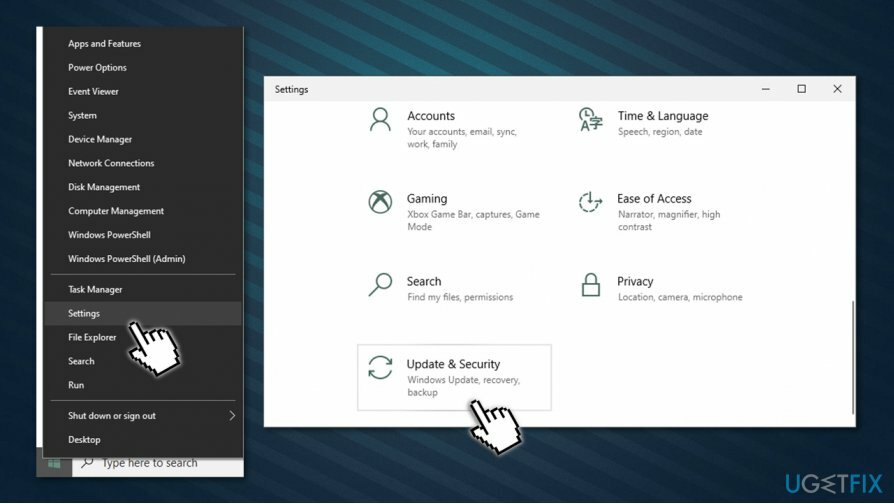
- Pasirinkti Trikčių šalinimas kairėje
- Dešinėje pusėje spustelėkite Papildomi trikčių šalinimo įrankiai (kai kuriose sistemose trikčių šalinimo priemonės bus pateiktos nepasiekus papildomų nustatymų)
- Pasirinkite Groja garso ir spustelėkite Paleiskite trikčių šalinimo įrankį
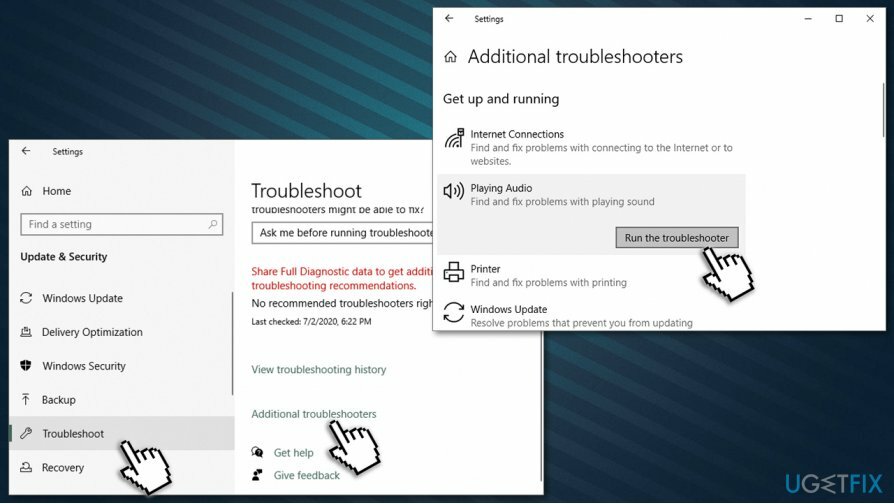
- Palaukite, kol „Windows“ baigs nuskaitymą ir praneš apie išvadas.
Pataisyti 3. Iš naujo įdiekite garso tvarkykles
Norėdami taisyti sugadintą sistemą, turite įsigyti licencijuotą versiją Reimage Reimage.
- Dešiniuoju pelės mygtuku spustelėkite Pradėti ir rinkti Įrenginių tvarkytuvė
- Išplėskite Garso, vaizdo ir žaidimų valdikliai skyrius
- Dešiniuoju pelės mygtuku spustelėkite savo garso įrenginyje ir pasirinkite Pašalinkite įrenginį
- Kai pasirodys patvirtinimo raginimas, paspauskite Pašalinkite
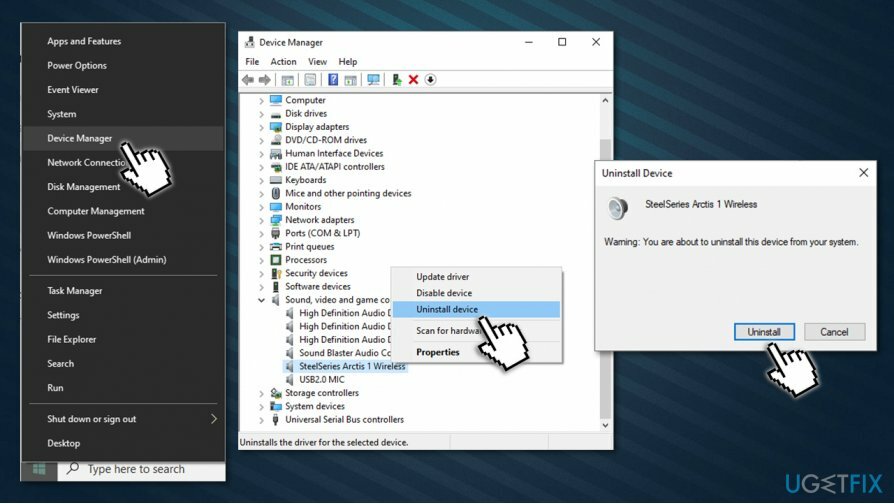
- Perkraukite kompiuterį, vėl prijunkite garsiakalbius / ausines ir leiskite „Windows“ juos įdiegti automatiškai.
Pataisyti 4. Atnaujinkite garso tvarkykles
Norėdami taisyti sugadintą sistemą, turite įsigyti licencijuotą versiją Reimage Reimage.
„Windows Device Manager“ yra numatytasis langas, per kurį galite pasiekti visus savo įrenginius, ir, nors jį galima naudoti kai kurioms tvarkyklėms atnaujinti, jis toli gražu nėra idealus. Jis ne visada gali rasti atitinkamą arba naujausią tvarkyklę, suderinamą su jūsų kompiuteriu. Be to, įvairių įrenginių įrenginių gamintojai nuolat išleidžia naujas tvarkyklių versijas, todėl jas visas sekti gali būti gana sunku (ir varginanti).
Dėl šios priežasties primygtinai rekomenduojame naudoti automatinio tvarkyklių atnaujinimo priemones, pvz DriverFix. Programa yra sertifikuota AppEsteem, o tai garantuoja, kad jūsų įrenginyje bus įdiegtos teisėtos ir tinkamos tvarkyklės. Be to, ji siūlo jums atsargines tvarkyklių kopijas, jei kas nors nutiktų, todėl tai yra puikus mechanizmas apsaugoti jus.
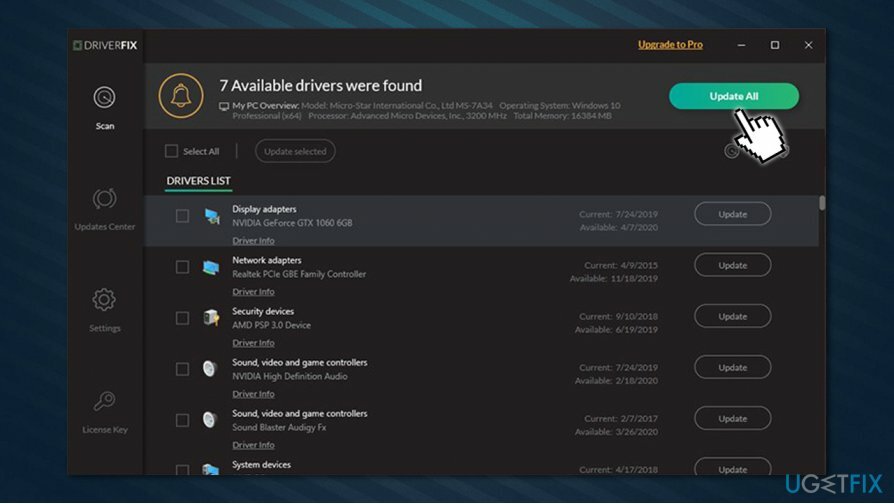
Pataisyti 5. Garso atvaizdavimo klaidos taisymas ASIO tvarkyklės naudotojams
Norėdami taisyti sugadintą sistemą, turite įsigyti licencijuotą versiją Reimage Reimage.
Jei savo sistemoje naudojate ASIO tvarkyklę ir atsiranda garso atvaizdavimo klaida „Prašome iš naujo paleisti Kompiuteris“, turėtumėte įsitikinti, kad nėra konflikto tarp jo ir „Windows“ garso tvarkyklių, kai kalbama apie garsą dažnis.
- Dešiniuoju pelės mygtuku spustelėkite ant tavo garso piktograma šalia vietos, kur rodomas laikas ir data (apatiniame dešiniajame ekrano kampe) ir pasirinkite Garsai
- Eiti į Atkūrimas skirtuką
- Pasirinkite įrenginį, su kuriuo turite problemų, dešiniuoju pelės mygtuku spustelėkite ir rinkti Savybės
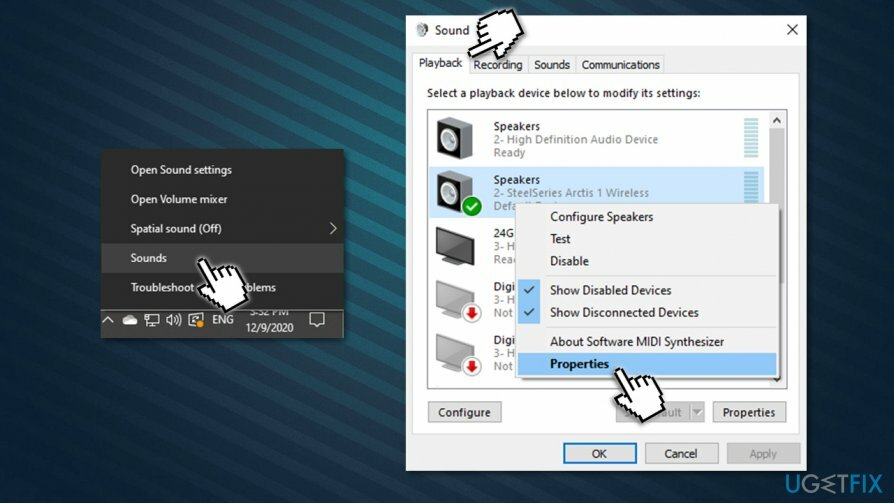
- Eiti į Išplėstinė skirtuką
- Nuo išskleidžiamasis meniu skiltyje Numatytasis formatas pasirinkite 16 bitų, 44100 Hz (CD kokybė) variantas
- Dabar prisijunkite prie ASIO garso nustatymų skydelio ir eikite į Garsas skyrius
- Įsitikinkite, kad nustatyta mėginių ėmimo dažnis 44100.
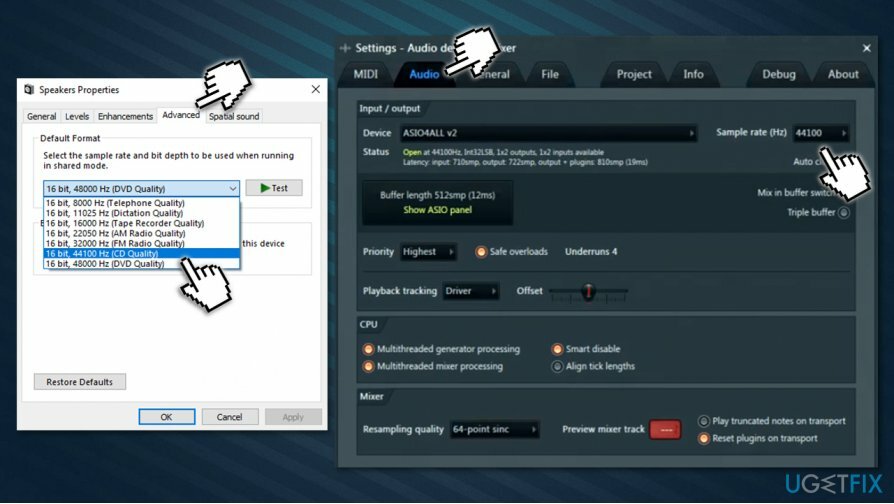
Pataisyti 6. Atnaujinkite BIOS (tik „Dell“ įrenginiuose)
Norėdami taisyti sugadintą sistemą, turite įsigyti licencijuotą versiją Reimage Reimage.
Remiantis kai kuriomis ataskaitomis, „Dell“ nešiojamųjų kompiuterių programinės aparatinės įrangos atnaujinimas padeda vartotojams, susidūrusiems su garso atvaizdavimo klaida. Tačiau svarbu pažymėti, kad BIOS atnaujinimas gali būti sudėtingas procesas, ypač tiems, kurie nėra patyrę šio proceso. Nepaisant to, galite sekti a išsamus vadovas kaip tai padaryti, pateikia „Dell“.
Jei nesate pakankamai pasitikintis savimi ir patys neatliksite šio proceso, kreipkitės į kompiuterių techniką, kuris galėtų tai padaryti už jus.
Automatiškai ištaisykite klaidas
ugetfix.com komanda stengiasi padaryti viską, kad padėtų vartotojams rasti geriausius sprendimus, kaip pašalinti klaidas. Jei nenorite kovoti su rankinio taisymo būdais, naudokite automatinę programinę įrangą. Visi rekomenduojami produktai buvo išbandyti ir patvirtinti mūsų profesionalų. Įrankiai, kuriuos galite naudoti klaidą ištaisyti, išvardyti toliau:
Pasiūlyti
daryk tai dabar!
Atsisiųskite „Fix“.Laimė
Garantija
daryk tai dabar!
Atsisiųskite „Fix“.Laimė
Garantija
Jei nepavyko ištaisyti klaidos naudojant Reimage, kreipkitės pagalbos į mūsų palaikymo komandą. Praneškite mums visą informaciją, kurią, jūsų manymu, turėtume žinoti apie jūsų problemą.
Šiame patentuotame taisymo procese naudojama 25 milijonų komponentų duomenų bazė, kuri gali pakeisti bet kokį pažeistą ar trūkstamą failą vartotojo kompiuteryje.
Norėdami taisyti sugadintą sistemą, turite įsigyti licencijuotą versiją Reimage kenkėjiškų programų pašalinimo įrankis.

VPN yra labai svarbus, kai kalbama apie vartotojo privatumas. Interneto stebėjimo priemones, pvz., slapukus, gali naudoti ne tik socialinės žiniasklaidos platformos ir kitos svetainės, bet ir jūsų interneto paslaugų teikėjas bei vyriausybė. Net jei taikote pačius saugiausius nustatymus naudodami žiniatinklio naršyklę, vis tiek galite būti stebimi naudojant programas, kurios yra prijungtos prie interneto. Be to, į privatumą orientuotos naršyklės, tokios kaip Tor, nėra optimalus pasirinkimas dėl sumažėjusio ryšio greičio. Geriausias sprendimas jūsų galutiniam privatumui yra Privati interneto prieiga – būkite anonimiški ir saugūs internete.
Duomenų atkūrimo programinė įranga yra viena iš galimybių, galinčių jums padėti atkurti failus. Ištrynus failą, jis neišnyksta – jis lieka jūsų sistemoje tol, kol ant jo nebus įrašyti nauji duomenys. Data Recovery Pro yra atkūrimo programinė įranga, kuri ieško ištrintų failų darbo kopijų standžiajame diske. Naudodami įrankį galite išvengti vertingų dokumentų, mokyklos darbų, asmeninių nuotraukų ir kitų svarbių failų praradimo.